Toegangsregels configuratie op RV215W
Doel
De RV215W staat voor het configureren van toegangsregels om de beveiliging te verhogen. Deze toegangscontrolelijsten (ACL’s) zijn lijsten die verkeer blokkeren of verhinderen dat er van en naar bepaalde gebruikers wordt verzonden. Ze kunnen zo worden geconfigureerd dat ze de hele tijd in werking zijn of op basis van vastgestelde schema's.
Dit artikel legt uit hoe u de toegangsregels op de RV215W kunt configureren.
Toepasselijke apparaten
・ RV215W
Softwareversie
•1.1.0.5
Toegangsregels
Stap 1. Meld u aan bij het web configuratieprogramma en kies Firewall > Toegangsregels. De pagina Toegangsregels wordt geopend:
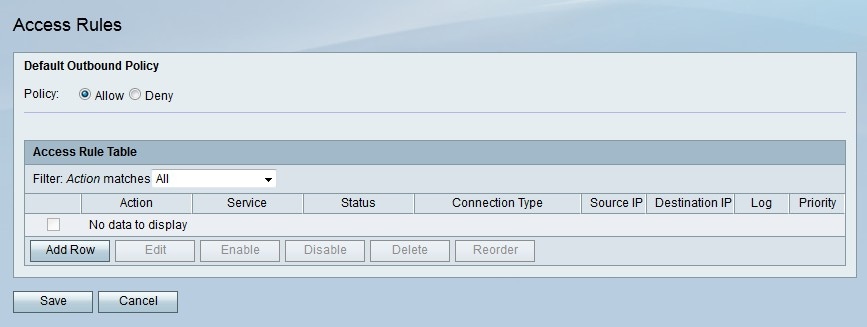
Stap 2. Klik op de radioknop die correspondeert met het gewenste standaard uitgaande beleid in het veld Beleid. Het standaard uitgaande beleid bepaalt of uitgaande verkeer toegestaan of ontkend wordt. Het wordt gebruikt wanneer er geen toegangsregels of internettoegangsbeleid zijn ingesteld voor een IP-adres van een gebruiker.
Stap 3. Klik op Opslaan.
Toegangsregels toevoegen
Stap 1. Klik op Add Row om een nieuwe toegangsregel toe te voegen. De pagina Toegangsregel toevoegen wordt geopend:

Stap 2. Kies in de vervolgkeuzelijst Type verbinding het type regel dat u wilt maken.
・ Outbound (LAN > WAN) - De regel heeft invloed op pakketten die uit het beveiligde LAN komen en naar het onveilige WAN gaan.
・ Binnenkomend (WAN > LAN) - De regel beïnvloedt pakketten die uit het onveilige WAN komen en naar beveiligde LAN gaan.
・ Inkomend (WAN > DMZ) - De regel heeft invloed op pakketten die uit het onveilige WAN komen en naar de DMZ gaan. Een DMZ is een netwerksegment dat LAN van WAN scheidt om een extra beveiligingslaag te bieden.
Stap 3. Kies in de vervolgkeuzelijst Actie de actie die op de regel moet worden toegepast.
・ Blok altijd - blokkeert altijd pakketten.
・ Laat altijd pakketten toe — altijd.
・ Blok door schema - Blokpakketten gebaseerd op een bepaald schema.
・ Laat pakketten toe op basis van een bepaald schema.
Stap 4. Kies in de vervolgkeuzelijst Schedule een schema om op de regel van toepassing te zijn.
Stap 5. Kies in de vervolgkeuzelijst Services een service die u wilt toestaan of blokkeren.
Opmerking: Klik op Configureer services om schema's in te stellen op de pagina Servicebeheer.
Stap 6. Kies in de vervolgkeuzelijst Bron IP-adressen waar de regel pakketten blokkeert of toestaat.
・ Any. — De regel is van toepassing op alle IP-bronadressen.
・ Eén adres - Voer één IP-adres in waarop de regel van toepassing is in het veld Start.
・ adresbereik — Voer een bereik IP-adressen in waarop de regel van toepassing is in de velden Start en Voltooien.
Stap 7. Kies in de vervolgkeuzelijst Bestemming IP-adressen waar de regel blokkeert of pakketjes toelaat.
・ Any. — De regel is van toepassing op alle IP-doeladressen.
・ Eén adres - Voer één IP-adres in waarop de regel van toepassing is in het veld Start.
・ adresbereik — Voer een bereik IP-adressen in waarop de regel van toepassing is in de velden Start en Voltooien.
Stap 8. Kies een logoptie uit de vervolgkeuzelijst Log. Logs worden gegenereerd met systeemrecords die worden gebruikt voor beveiligingsbeheer.
・ Nooit — schakelt u Logs uit.
・ Altijd - Met de RV215W wordt een logbestand gemaakt wanneer een pakje met de regel overeenkomt.
Stap 9. Kies een prioriteit van de vervolgkeuzelijst QoS voor de uitgaande IP-pakketten van de regel. Prioriteit één is de laagste en prioriteit vier is de hoogste. Packets in wachtrijen met hogere prioriteit worden verzonden vóór die in wachtrijen met lagere prioriteit.
Stap 10. Controleer de regel in het veld Regelstatus inschakelen om de regel mogelijk te maken.
Stap 1. Klik op Opslaan.
Toegangsregels voor recorder
De optie voor het opnieuw ordenen is belangrijk voor de RV215W. De volgorde waarin de toegangsregels in de tabel met toegangsregels worden weergegeven, geeft de volgorde aan waarin de regels worden toegepast. De eerste regel in de tabel is de eerste toe te passen regel.
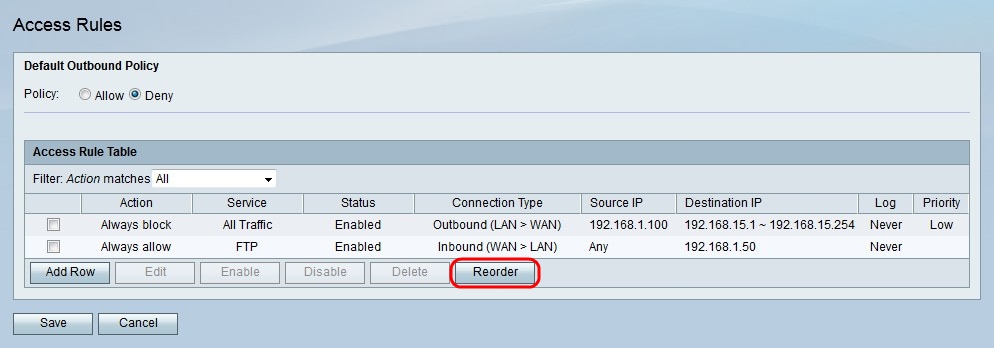
Stap 1. Klik op Reorder om de toegangsregels opnieuw in te stellen.
Stap 2. Controleer het vakje voor de toegangsregel die u wilt herstellen.
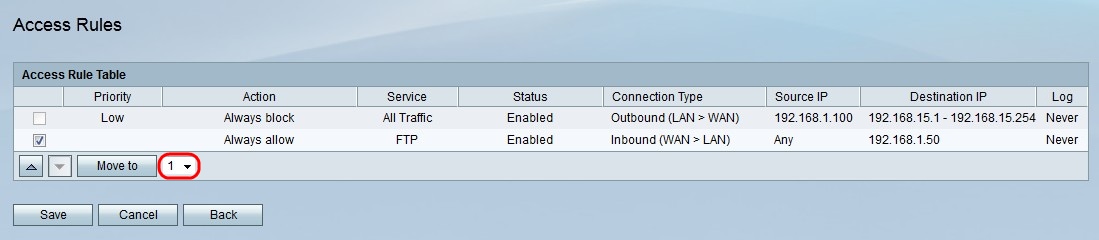
Stap 3. Kies in de vervolgkeuzelijst een positie waarop u de gespecificeerde regel wilt verplaatsen.
Stap 4. Klik op Verplaatsen naar om de regel opnieuw in te stellen. De regel beweegt naar de gespecificeerde positie in de tabel.
Opmerking: De pijltjesknoppen omhoog en omlaag kunnen ook worden gebruikt om de toegangsregels opnieuw in te stellen.
Stap 5. Klik op Opslaan.
Configuratie-beheer
Stap 1. Meld u aan bij het programma voor webconfiguratie en kies Firewall > Schedule Management. De pagina Schedule Management wordt geopend:

Stap 2. Klik op Weg toevoegen om een nieuw programma toe te voegen. De pagina Kalender toevoegen/bewerken wordt geopend:
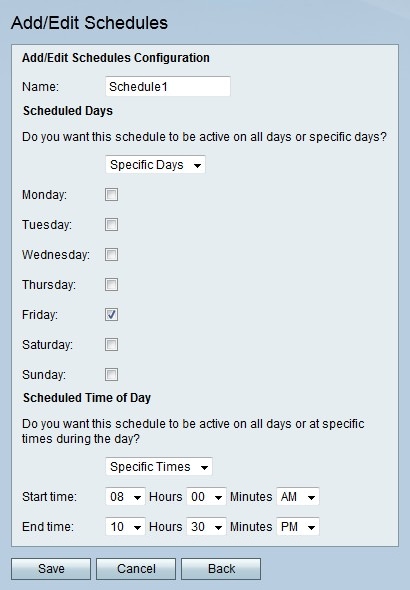
Stap 3. Voer in het veld Naam een naam in voor het programma.
Stap 4. Kies in de vervolgkeuzelijst Geplande dagen de dagen waarop het programma actief is.
・ Alle dagen - Het schema is actief voor elke dag van de week.
・ Specifieke dagen — Controleer de vakjes van de dagen zodat het schema actief is.
Stap 5. Kies in de vervolgkeuzelijst Geplande tijd van dag de tijd dat het programma actief is.
・ Het schema is altijd actief op alle tijdstippen van de dag.
・ Specifieke tijden — Kies in de vervolgkeuzelijst Begintijd en eindtijd de tijd dat het programma start en de tijd dat het programma afloopt.
Stap 6. Klik op Opslaan.
 Feedback
Feedback